附註: Mac 版 Office 2021 是 Mac 版 Office 2019 下所執行之相同程式碼基礎的延續,因此升級至 Mac 版 Office 2021 之後,回到 Mac 版 Office 2019 並沒有任何好處。 不過,如果您是從 Mac 版 Office 2016 升級至 Mac 版 Office 2021,並需要回到 Mac 版 Office 2016,則步驟與下列步驟相同。
這些說明適用於購買 Mac 版 Office 一次性版本或大量授權版本的客戶,而不是 Microsoft 365 客戶。
Microsoft 於 2018 年 9 月 24 日發行 Mac 版 Office 2019 (版本 16.17) 。 而這些組建中將含有進階的新功能,如果您在安裝 Mac 版 Office 2019 後遇到任何工作停止問題 ,您可以回到先前安裝的 Office 2016 for Mac (版本 16.16) 。
開始之前
-
確認您開啟了 Mac 版 Office 2019。 開啟任何 Office 應用程式,例如Word。
-
在頂端的功能表中,按一下 [Word] > 關於 Word>。
-
在對話方塊中,如果您使用 Mac 版 Office 2019,您會看到以「 16.17 」開頭的版本號或更高版本號,說明您的產品授權類型為零售 2019 版或大量授權版。
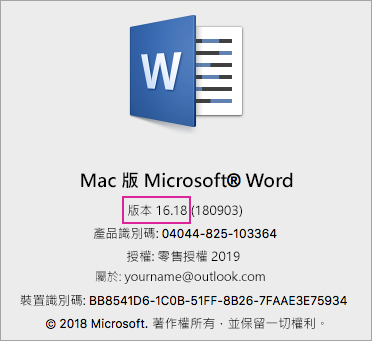
解除安裝 Mac 版 Office 2019
-
結束所有 Mac 版 Office 2019 應用程式。
-
前往 [Finder] > [應用程式]。
-
對於下列 Mac 版 Office 2019 應用程式,按一下滑鼠右鍵,然後選取 [移至垃圾桶]:
-
Microsoft Word
-
Microsoft Excel
-
Microsoft PowerPoint
-
Microsoft OneNote
-
Microsoft Outlook (如果有的話)
重要: 如果您使用的是 POP/IMAP 伺服器,請確定先匯出您的信箱,再刪除您的設定檔。 若要這麼做,請開啟 Outlook,移至 [檔案] > [匯出],然後依照上述步驟操作。
-
-
如果您已將 Outlook 解除安裝,您也要刪除您的 Outlook 設定檔。 若要這麼做,請移至您的文件庫 > 群組容器 > UBF8T346G9 > Office > Outlook > Outlook 16 設定檔。 刪除 [主要設定檔] 資料夾及其所有內容。
重要: 這也會刪除儲存在電腦上的信箱資料。 如果您有 Microsoft 365、Outlook.com 或 Exchange 電子郵件帳戶,您就可以在再次設定 Outlook 設定檔後重新同步處理資料。
-
請遵循以下指示 移除 Mac 的 Office 授權。 您隨時可以重新安裝並再次重新啟用。
重新安裝並重新啟動 Mac 版 Office 2016
-
下載並安裝適用於您的 Mac 版 Office 2016 (版本 16.16) 安裝程式:
附註: 有何差別? 家用版與 & 企業版內含 Outlook 而家用版與 & 學生版不含。 如果您有家用版與& 學生版授權,但安裝家用版與企業版您將無法使用 Outlook。
-
使用下列兩種方法之一,啟動並確認您正在使用 Mac 版 Office 2016:
Mac 版 Office 2016 (買斷型)
-
啟動任何 Microsoft Office 應用程式,例如Word。
-
在 登入以啟動 Office 螢幕中,以與您購買 Mac 版 Office 2016 相關聯之 Microsoft 帳戶登入。
-
在頂端的功能表中,選取Word > 關於 Word.。
-
在對話方塊中,確認您看到的版本號碼開頭為16.16。 這表示您正在使用 mac 版 Office 2016`。
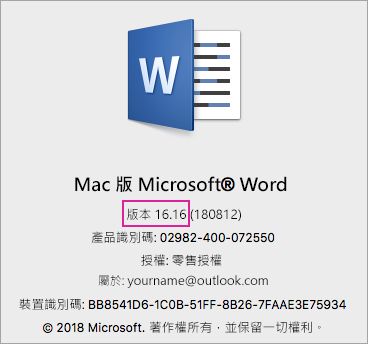
對於 Mac 版 Office 2016 (大量授權)
-
選取 下載與索引鍵 索引標籤。
-
為 Mac 版 Office 2016 選取 下載 按鈕。
-
於快顯視窗上選取繼續並下載 VL 序列化程式。
-
下載完成後,按兩下以開啟Office_2016_Mac.iso 檔案並運行安裝包 - Microsoft_Office_2016_VL_Serializer.pkg.
-
啟動任何 Office 應用程式,例如Word。 在頂端的功能表中,選取Word >關於 Word。
-
在對話方塊中,確認您看到的版本號碼開頭為16.16。 這表示您正在使用 mac 版 Office 2016`。
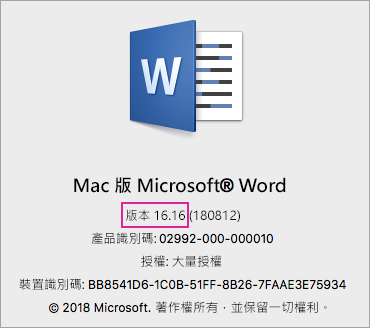
-











